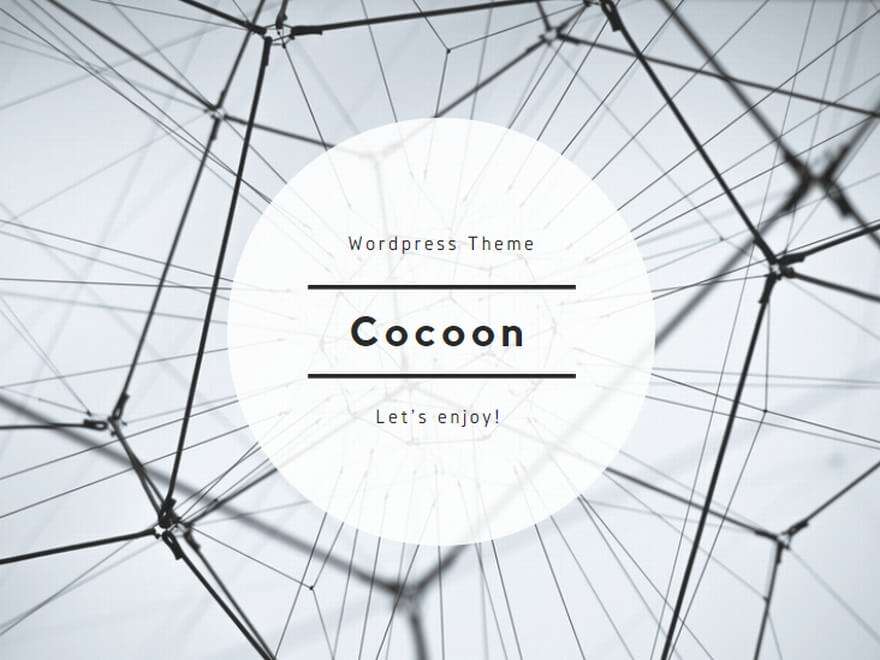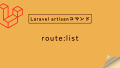Thousand Tech Blog|エンジニアのための実践技術メモとAPI開発ノート
Thousand Tech Blogは、バックエンドエンジニアによる技術共有ブログです。
LaravelやAWS、API開発に関する実践的なノウハウを中心に、日々の開発で役立つ知識を発信しています。
個人開発サービス「Thousand API」の開発裏話や設計思想なども紹介しています。
🔧 主なカテゴリ
🔸 Laravel・PHP
開発現場で役立つLaravelのテクニックやバージョンアップ手順を解説しています。
▶ Laravel記事一覧を見る
🔸 AWS・インフラ
API GatewayやLambdaを中心に、構成設計やデプロイ方法を紹介しています。
▶ AWS記事一覧を見る
🔸 データベース
MySQLやクエリのノウハウ、システムのER図を紹介しています。
▶ データベース記事一覧を見る